Visão geral do controle de timer de aplicativo baseado em modelo (Clássico)
Use um controle de timer nos formulários em que as linhas precisam atender a uma etapa baseada em tempo específica. Um controle de timer mostra para as pessoas quanto tempo está disponível para concluir uma ação na resolução de uma linha ativa ou quanto tempo foi transcorrido desde a hora de conclusão da ação.
Observação
Atualmente, esse controle só pode ser adicionado e configurado usando-se a experiência clássica.
No mínimo, os controles de timer devem ser configurados para mostrar êxito ou falha ao concluir a ação. Além disso, eles podem ser configurados para exibir avisos quando as condições estão se aproximando de uma falha.
Como adicionar um controle de timer
Um controle de timer pode ser adicionado a um formulário para qualquer tabela, mas são usados com mais frequência para a tabela de ocorrência, especialmente quando vinculados às colunas que rastreiam contratos de nível de serviço. Vários controles de timer podem ser adicionados no corpo de um formulário. Eles não podem ser adicionados ao cabeçalho.
Para adicionar um controle de timer a um formulário:
Entre no Power Apps.
No painel de navegação à esquerda, selecione Tabelas. Se o item não estiver no painel lateral, selecione …Mais e selecione o item desejado.
Selecione uma tabela, como a tabela da conta e, depois, a área Formulários.
Selecione o formulário desejado.
No designer de formulários, no menu de comandos, selecione Alternar para clássico.
No designer de formulários clássico, selecione a guia Inserir e, na barra de ferramentas, selecione Temporizador.
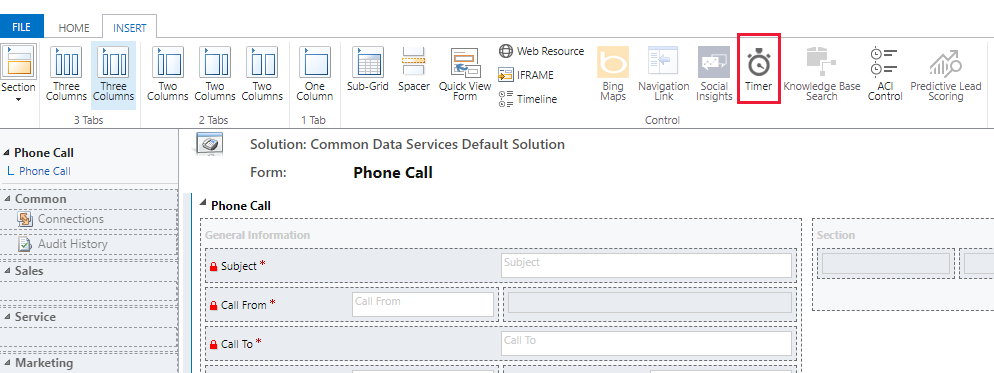
Na página de propriedades Controle de Temporizador, insira ou selecione as propriedades que deseja e selecione OK.
As propriedades Fonte de Dados do controle de timer utilizam as colunas da tabela.
A Coluna de Tempo de Falha usa uma coluna de data-hora para definir a hora.
As três colunas de condição usam uma das colunas Escolha, Duas Opções, Status ou Razão do Status para a tabela.
Propriedades de controle do timer
A tabela a seguir descreve as propriedades do controle de timer.
| Grupo | Nome | Descrição |
|---|---|---|
| Nome | Nome | Necessário. Um nome exclusivo para o controle. |
| Etiqueta | Necessário. O rótulo para exibir o controle de timer. | |
| Fonte de Dados | Campo do Tempo de Falha | Necessário. Escolher uma das colunas de data-hora para a tabela representar quando uma etapa deverá ser concluída com êxito. |
| Condição de Êxito | Necessário. Selecione uma coluna da tabela para avaliar o êxito da etapa, e selecione qual opção indica o êxito. | |
| Condição de Aviso | Selecione uma tabela da coluna para avaliar se o sucesso da etapa está em risco para que o aviso deva ser exibido e selecione qual opção indica que um aviso deverá ser exibido. | |
| Cancelar Condição | Selecione uma coluna para a tabela para avaliar se a realização da etapa deve ser cancelada e, em seguida, selecione qual opção indica que a etapa foi cancelada. |
Próximas etapas
Visão geral da interface de usuário do editor de formulários
Observação
Você pode nos falar mais sobre suas preferências de idioma para documentação? Faça uma pesquisa rápida. (Observe que esta pesquisa está em inglês)
A pesquisa levará cerca de sete minutos. Nenhum dado pessoal é coletado (política de privacidade).